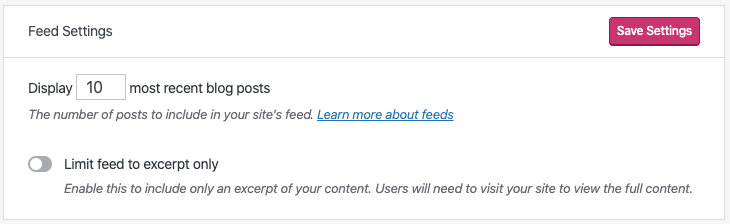Ein Podcast ist eine aus Audio-Folgen bestehende Serie, die Besucher anhören und der sie folgen können. Mit den Schritten in diesem Ratgeber kannst du deinen Podcast auf deiner WordPress.com-Website hosten und die Folgen für Zuhörer in Apple Podcasts, Google Podcasts, Spotify, Pocket Casts und anderen Podcast-Apps verfügbar machen.
Diese Funktion ist auf Websites mit dem WordPress.com Starter-, -Explorer-, -Creator- oder -Entrepreneur-Tarif verfügbar.
In diesem Ratgeber
Sieh dir unser Video-Tutorial an, das dir zeigt, wie du mit dem Spearhead-Theme eine Website für deinen Podcast erstellen kannst. In dem 20-minütigen Video lernst du, wie du deine Website erstellst, deinen Podcast hostest, ein Konto anlegst und deinen Podcast vermarktest.
Wenn du schon immer dein eigenes Blog erstellen oder deinen Podcast weiterentwickeln wolltest, dann ist dieser neuer Kurs genau das Richtige für dich! Erlange alle grundlegenden (und einige tief greifendere) Kenntnisse, um einen Podcast zu erstellen, auf den du stolz sein kannst. Die leicht verständlichen Lektionen, die du in deinem eigenen Arbeitstempo absolvieren kannst, werden von einigen der erfahrendsten Podcaster im Internet abgehalten. Sie bieten dir Herausforderungen und stärken dein Selbstvertrauen – bis du ein echter Podcast-Profi bist!
Beginne für deine neue Podcast-Website mit diesen Schritten, um deinen Podcast-Feed zu erstellen:
- Navigiere in deinem Dashboard zu Einstellungen → Podcasts.
- Wähle eine bestehende Kategorie aus oder klicke auf „Neue Kategorie hinzufügen“, um deinen Podcast-Kanal zu aktivieren. In unserem Beispiel erstellen wir eine neue Kategorie mit dem Namen „Podcast“. Du kannst der Kategorie einen beliebigen Namen geben.

- Nach der Auswahl einer Kategorie wird ein Link zum Feed deines Podcast-Kanals angezeigt. Speichere die URL unter „RSS-Feed“, indem du auf den Button „Kopieren“ klickst. Du benötigst diese Angabe, wenn du den Feed bei Podcast-Diensten einreichst.

Nachdem du deinen Feed mit den oben aufgeführten Schritten erstellt hast, werden neue Einstellungen für deinen Podcast angezeigt. Du kannst die folgenden Einstellungen für deinen Podcast festlegen oder ändern:
- Titelbild: Hier kannst du ein Titelbild für Pocket Casts, Apple Podcasts, Spotify und andere Podcast-Apps hinzufügen, ändern oder entfernen. Wähle ein vorhandenes Bild aus oder lade ein neues Bild hoch und klicke auf den Button „Weiter“, um es auf ein quadratisches Format zuzuschneiden.
- Hinweis: Dein Bild sollte zwischen 1.400 x 1.400 und 3.000 x 3.000 Pixel groß sein und im JPG- oder PNG-Format vorliegen, damit es mit Apple Podcasts kompatibel ist.
- Titel: Dieser Titel wird in Pocket Casts, Apple Podcasts, Google Podcasts, Spotify und anderen Podcast-Apps angezeigt.
- Untertitel: Der Untertitel wird ebenfalls in Pocket Casts, Apple Podcasts, Google Podcasts, Spotify und anderen Podcast-Apps angezeigt.
- Podcast-Themen: Anhand dieser Themen wird dein Podcast den Benutzern angezeigt, die Pocket Casts, Apple Podcasts, Google Podcasts, Spotify oder andere Podcast-Apps nach Kategorien durchsuchen.
- Nicht jugendfreie Inhalte: Kreuze hier „Ja“ an, wenn der Podcast nicht jugendfreie Sprache oder Themen beinhaltet.
- Host/Künstler/Produzent: Hier wird der Künstler oder Produzent des Werks genannt.
- Zusammenfassung: Pocket Casts, Apple Podcasts und andere Podcast-Apps zeigen beim Durchsuchen von Podcasts diese Zusammenfassung an.
- E-Mail-Adresse: Diese E-Mail-Adresse wird im Feed angezeigt und ist für einige Dienste erforderlich, z. B. für Google Podcasts.
- Copyright: Diese Informationen zum Copyright werden in Apple Podcasts und anderen Podcast-Apps angezeigt.
- Stichwörter: Dieses Feld ist veraltet und dient nur zu Referenzzwecken. Da Podcast-Verzeichnisse diese Information nicht mehr nutzen, kann das Feld leer bleiben.
Klicke nach der Konfiguration unten links auf der Seite auf den Button „Einstellungen speichern“.
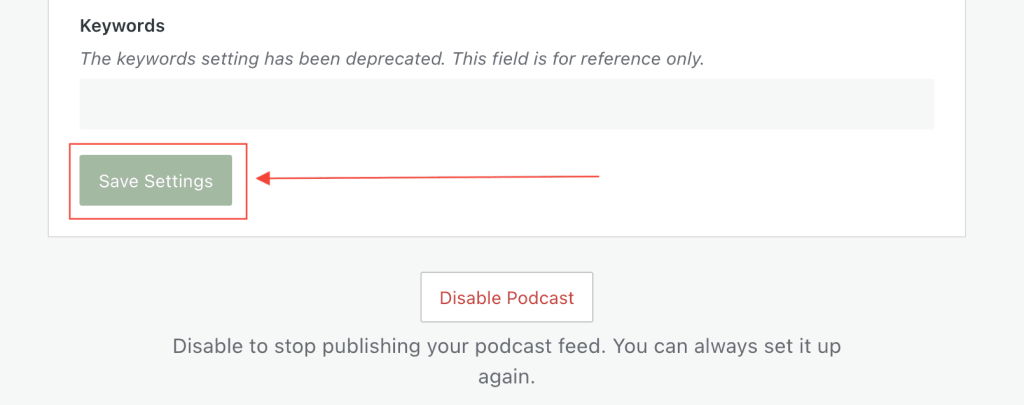
📌
Damit dein Podcast von den großen Podcast-Netzwerken genehmigt wird, solltest du dich vergewissern, dass die Sprache deiner Website mit der Sprache deines Podcasts übereinstimmt.
Gehe folgendermaßen vor, um die erste Folge deines Podcasts zu erstellen und zu veröffentlichen:
- Klicke in deinem Dashboard auf Beiträge → Neuen Beitrag hinzufügen.
- Gib einen Beitragstitel ein, der in Pocket Casts, Apple Podcasts, Google Podcasts, Spotify und anderen Podcast-Apps als Folgentitel verwendet wird.
- Weise den Beitrag auf der rechten Seite im Menü „Einstellungen“ der Podcast-Kategorie zu, die du im vorherigen Abschnitt dieses Ratgebers erstellt hast.
- Du kannst auch eine Kurzfassung als Beschreibung der Folge hinzufügen. Wenn keine Kurzfassung vorhanden ist, wird diese automatisch aus dem Hauptinhalt des Beitrags generiert.
- Füge einen Audio-Block hinzu und lade die Audiodatei deiner Folge hoch oder verlinke sie.
- Sobald du bereit bist, deine Podcast-Folge öffentlich zu präsentieren, klicke für deinen neuen Beitrag auf den Button „Veröffentlichen“.

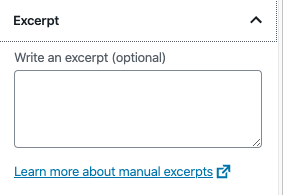
Die Podcasts müssen als Audiodateien im .mp3-, .m4a-, .ogg- oder .wav-Format hochgeladen werden. Apple Podcasts akzeptiert keine .ogg- oder .wav-Dateien. Spotify akzeptiert nur .mp3-Dateien.
Wenn du Probleme beim Hochladen von .m4a-Dateien hast, kannst du versuchen, die Datei mit einer Audio-Umwandlungssoftware erneut in das .m4a-Format zu codieren.
Eingebettete Audiodateien von Soundcloud und Audiomack sollten nicht verwendet werden, da Apple Podcasts die Audiodatei von diesen Diensten nicht herunterladen kann.
Du kannst ein Video mit denselben Schritten einbetten, wobei du den Video-Block statt des Audio-Blocks verwendest. Auf YouTube und Vimeo hochgeladene Videos funktionieren in deinem Podcast möglicherweise nicht richtig. Im Idealfall sollte das Video direkt auf deine WordPress.com-Website hochgeladen werden.
Du kannst mit dem Block „Podcast Player“ eine Liste neuer Podcast-Folgen anzeigen und sie auf deiner Website abspielen.
Das Einreichen des Feeds bei Plattformen wie Apple Podcasts, Google Podcasts, Pocket Casts und Spotify muss nur einmal durchgeführt werden. Sobald du deinen Feed eingereicht hast, werden alle zukünftigen Folgen mit deiner festgelegten Podcast-Kategorie automatisch an deine Abonnenten verteilt.
Um einen Podcast bei Apple einzureichen, musst du mindestens eine Folge veröffentlicht haben und ein Apple Podcasts Connect-Konto einrichten.
- Kopiere die Podcast-Feed-URL, die du zuvor erstellt hast.
- Klicke unter Podcasts auf den Hinzufügen-Button und wähle „Neuer Podcast“ aus.
- Wähle „Vorhandenen Podcast hinzufügen (RSS-Feed)“ aus und gib deine Podcast-Feed-URL ein.
- Wähle „Hinzufügen“ aus.
- Überprüfe die Informationen zu deinem Podcast. Achte dabei auf das Bild und die Metadaten deines Podcasts und der jeweiligen Folge, z. B. Titel, Name des Autors, Beschreibung, Sprache und Kategorie.
- Wenn du fertig bist, wähle „Zur Überprüfung vorlegen“ aus.
- Nachdem der Podcast akzeptiert wurde, kannst du mit dem Apple Link Maker Links zu deinem Podcast erstellen.
Gehe folgendermaßen vor, um deinen Podcast bei Google einzureichen:
- Kopiere die Podcast-Feed-URL, die du zuvor erstellt hast.
- Befolge die Anweisungen von Google, um einen Podcast über einen RSS-Feed hinzuzufügen.
- Melde dich beim Google Podcast Manager an.
- Klicke oben rechts auf „Podcast hinzufügen“.
- Gib die RSS-Feed-URL für deinen Podcast ein.
- Klicke auf „RSS-Feed einreichen“.
- Bestätige deine E-Mail-Adresse:
- Überprüfe nach dem Einreichen deines RSS-Feeds die E-Mail-Adresse, die du zur Bestätigung der Inhaberschaft deines Podcasts angegeben hast. Hinweis: Die E-Mail-Adresse sollte mit der im Feld „E-Mail“ hinterlegten Adresse deiner Podcast-Einstellungsseite übereinstimmen.
- Klicke auf „Verifizierungscode senden“.
- Rufe im aufgeführten E-Mail-Konto deine Verifizierungs-E-Mail ab.
- Klicke auf den Link in der E-Mail, um den Verifizierungsprozess abzuschließen.
Gehe folgendermaßen vor, um deinen Podcast bei Pocket Casts einzureichen:
- Kopiere die Podcast-Feed-URL, die du zuvor erstellt hast.
- Öffne die Pocket Casts-Übermittlungsseite.
- Füge die RSS-Feed-URL des Podcasts in das Feld „URL“ ein.
- Wähle aus, ob dein Podcast öffentlich oder privat sein soll.
- Klicke auf den Button zum „Übermitteln “ (Submit).
Gehe folgendermaßen vor, um deinen Podcast bei Spotify einzureichen:
- Kopiere die Podcast-Feed-URL, die du zuvor erstellt hast.
- Reiche die Feed-URL auf der Website Spotify for Podcasters ein.
Gehe folgendermaßen vor, um deinen Podcast bei Amazon Alexa einzureichen:
- Kopiere die Podcast-Feed-URL, die du zuvor erstellt hast.
- Befolge die Anweisungen auf dieser Amazon-Seite, um einen Amazon Alexa Flash Briefing Skill zu erstellen und einzureichen. Hinweis: Hierfür ist ein Amazon Developer Console-Konto erforderlich.
Folgen, die älter als 7 Tage sind, werden von Amazon ignoriert.
Standardmäßig zeigt dein Podcast-Feed die neuesten 10 Folgen deiner ausgewählten Podcast-Kategorie an. Auf ältere Folgen kann auf deiner Website über das Kategoriearchiv zugegriffen werden, z. B. https://example.wordpress.com/category/podcast/.
Gehe folgendermaßen vor, um die Anzahl der von deinem Feed angezeigten Folgen anzupassen:
- Navigiere in deinem Dashboard zu Einstellungen → Schreiben.
- Scrolle herunter zu den „Feed-Einstellungen“ und passe die Anzahl der in deinen RSS-Feeds anzuzeigenden neuesten Blogbeiträge an. Dies beinhaltet den RSS-Feed deines Podcasts.
- Klicke auf den Button „Einstellungen speichern“.